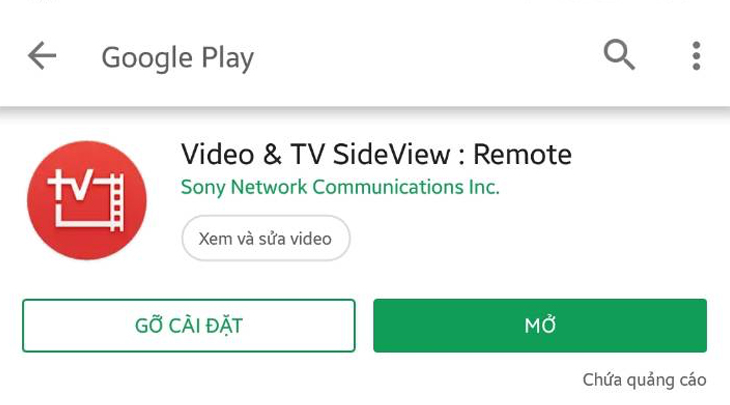Bạn đang xem bài viết Cách điều khiển Android TV Sony bằng điện thoại tại thtrangdai.edu.vn. Bạn có thể truy cập nhanh những thông tin cần thiết trong mục lục bài viết dưới đây.
Ứng dụng Video & TV SideView hỗ trợ điều khiển tivi bằng điện thoại, mang đến nhiều tiện ích hơn trong quá trình sử dụng mà không cần phải phụ thuộc quá nhiều vào remote đi kèm với tivi. Dưới đây, thtrangdai.edu.vn sẽ hướng dẫn bạn các bước kết nối và sử dụng điện thoại làm bộ điều khiển trên Sony Android TV.
Xem ngay một số điện thoại giảm giá SỐC
►
Tải xuống ứng dụng Video & TV SideView
Bạn có thể vào để tìm và tải ứng dụng “Video & TV SideView” từ kho ứng dụng Google Play trên Android hoặc App Store trên iOS.

Cách kết nối tivi với điện thoại qua ứng dụng Video & TV SideView
Bước 1: Mở ứng dụng “Video & TV SideView” và biểu tượng “3 dòng” ở phía trên bên trái giao diện ứng dụng.

Bước 2: Chọn “Thêm thiết bị”.

Bước 3: Đợi một chút để điện thoại của bạn dò tìm được Tivi Sony để kết nối. Khi thấy tên tivi thì chọn kết nối (ở đây tivi mình dùng là KD-43X8000E).

Bước 4: Chọn “Có”.

Kết nối với TV trên điện thoại thành công.

Cách sử dụng ứng dụng Video & TV SideView
Khu vực 1: Giao diện người dùng đầu tiên khá tương đương với điều khiển từ xa với các nút chọn, tăng – giảm, tăng – giảm âm lượng, chuyển kênh, tắt,…

Kéo xuống dưới sẽ hiển thị thêm các phím chức năng như điều khiển bằng giọng nói, kết nối, nút số để nhập số kênh, dừng, tắt nội dung đang chạy,… kết nối có dây và chia sẻ màn hình – trình duyệt. Chiếu màn hình từ điện thoại lên tivi.

Khu vực 2: Là khu vực điều khiển thao tác vuốt lên – xuống, trái – phải và các nút hỗ trợ khác, hoạt động giống như các nút di chuyển trên remote TV.

Vùng 3: Hoạt động giống như bảng điều khiển chuột trên máy tính, sẽ hiển thị nút mũi tên trên màn hình tivi, bạn chỉ cần kéo chạm để di chuyển, click để chọn.

Khu vực 4: Là khu vực liệt kê để truy cập nhanh vào các ứng dụng có sẵn trên TV của bạn.

Khu vực 5: Là khu vực nhập liệu, giúp bạn nhập nội dung tìm kiếm trên tivi nhanh hơn, đóng vai trò như bàn phím riêng cho tivi rất tiện lợi.

Trên đây, thtrangdai.edu.vn đã giới thiệu và hướng dẫn cách sử dụng ứng dụng Video & TV SideView để điều khiển Sony Android TV, hy vọng mang đến những thông tin hữu ích để các bạn sử dụng TV dễ dàng hơn.
Cảm ơn bạn đã xem bài viết Cách điều khiển Android TV Sony bằng điện thoại tại thtrangdai.edu.vn. Các bạn có thể bình luận, xem thêm các bài viết liên quan bên dưới và hy vọng nó sẽ giúp ích cho các bạn những thông tin thú vị. nếm.
Nhớ để nguồn: Cách điều khiển Android tivi Sony bằng điện thoại tại thtrangdai.edu.vn
Chuyên mục: Blog